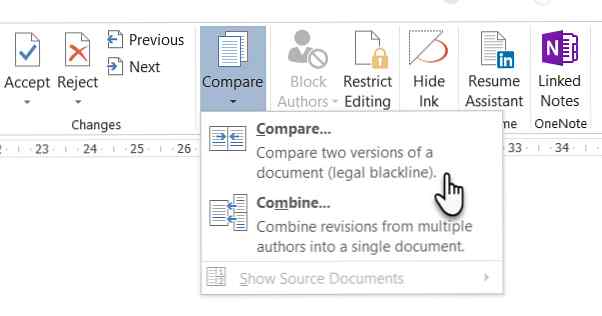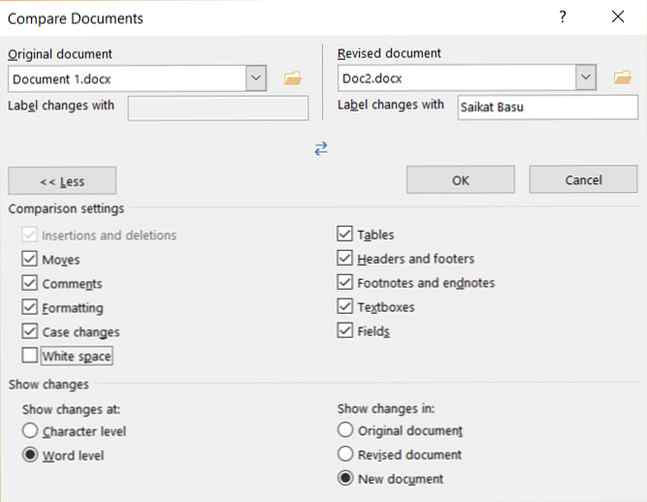Hoe Microsoft Word-documenten vergelijken met Legal Blackline

De voorwaarde “juridische blackline” komt van de advocatuur waar advocaten twee documenten moeten vergelijken. Meestal is dit van toepassing op contracten, maar deze essentiële Microsoft Word-vaardigheid is van toepassing op elk soort document.
Het vergelijken van twee documenten zij aan zij met het oog kan arbeidsintensief zijn en vatbaar voor fouten. Microsoft Word is op een betere manier weggestopt in het beoordelingsvenster.
Hoe Microsoft Word-documenten te vergelijken
De juridische blackline-functie vergelijkt twee documenten en toont u alleen wat er tussen is gewijzigd. De wettelijke blackline-vergelijking wordt standaard weergegeven in een nieuw derde document.
- Start Microsoft Word. Open de twee documenten die u wilt vergelijken.
- Ga naar de Lint> Beoordeling> Groep vergelijken> Klik op Vergelijken.
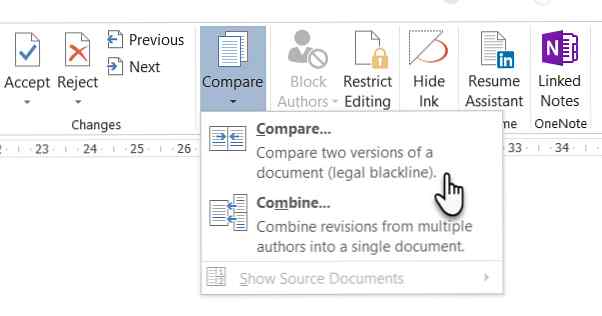
- Klik Vergelijk twee versies van een document (juridische blackline). Onder Origineel document, blader en selecteer het originele document. Onder Herzien document, blader en selecteer het andere document dat u wilt vergelijken.
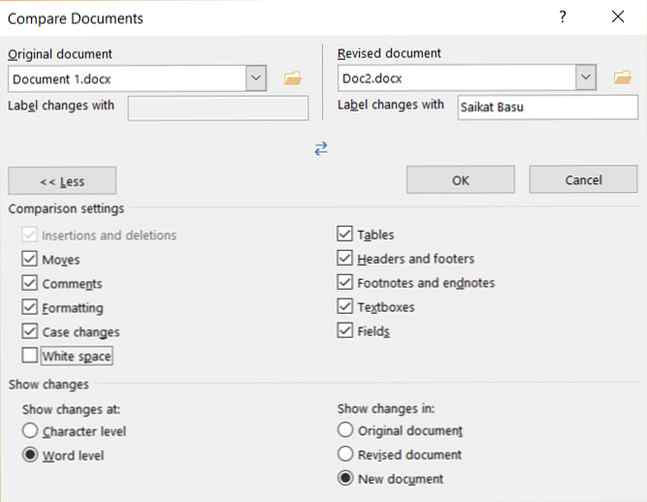
- Klik Meer, en selecteer vervolgens de instellingen voor wat u in de documenten wilt vergelijken. Onder Wijzigingen tonen, kies of u wijzigingen in teken- of woordniveau wilt weergeven. Als u geen wijzigingen in een derde document wilt weergeven, kiest u in welk document u de wijzigingen wilt weergeven. (De instellingen die u hier kiest, worden de standaard voor alle documentvergelijkingen vanaf hier.)
- Klik OK.
- Als in elke versie van het document wijzigingen zijn bijgehouden, wordt in Microsoft Word een bericht weergegeven. Klik Ja om de wijzigingen te accepteren en de documenten te vergelijken.
Als u een nieuw document hebt geselecteerd, opent Microsoft Office Word een derde document met de Ruiten herzien te zien. Alle gevolgde wijzigingen in het originele document worden geaccepteerd en wijzigingen in het gereviseerde document worden weergegeven als gevolgde wijzigingen. U kunt het volgdisplay bedienen vanaf Lint> Beoordeling> Trackinggroep.
Hoe zit het met Microsoft Excel-bestanden? Er zijn ook methoden om meerdere bladen te vergelijken in Excel. Twee Excel-bestanden vergelijken. Twee Excel-bestanden vergelijken Moet ik twee Microsoft Excel-bestanden met elkaar vergelijken? We laten u twee eenvoudige manieren zien om uw spreadsheets te vergelijken: handmatig naast elkaar en voorwaardelijke opmaak. Lees verder .
Ontdek meer over: Microsoft Office Tips, Microsoft Word.